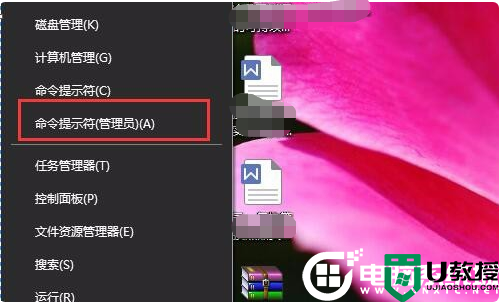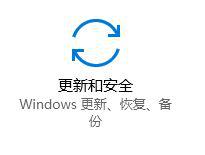Win10电脑怎么关闭数字签名?
时间:2023-11-26作者:bianji
使用win10的过程中,有用户为了系统可以允许安装未经过数字签名验证的第三方软件或驱动程序,就想要关闭数字签名,那么应该怎么操作呢?方法很简单,下面小编分享了Win10关闭数字签名方法,我们一起来操作一下吧。
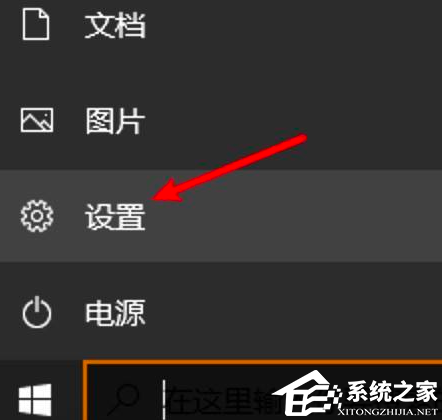
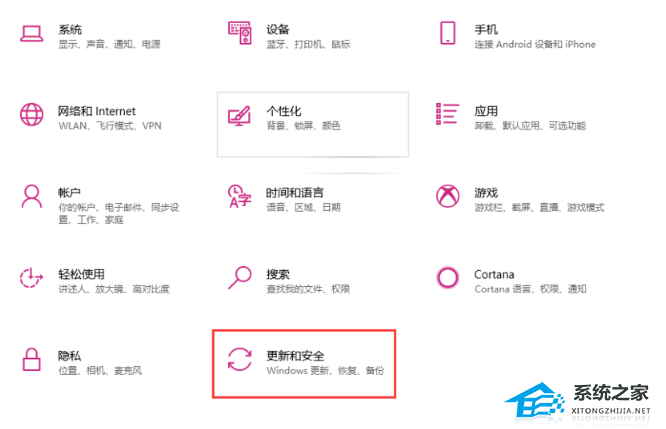
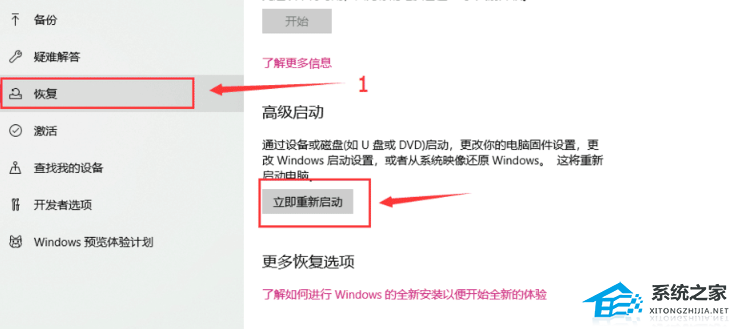
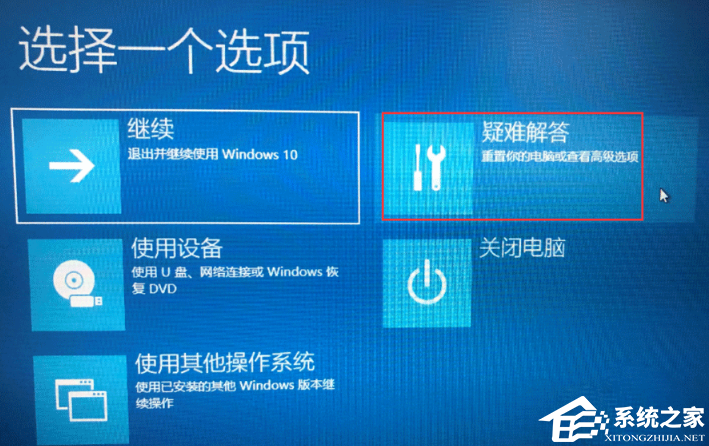
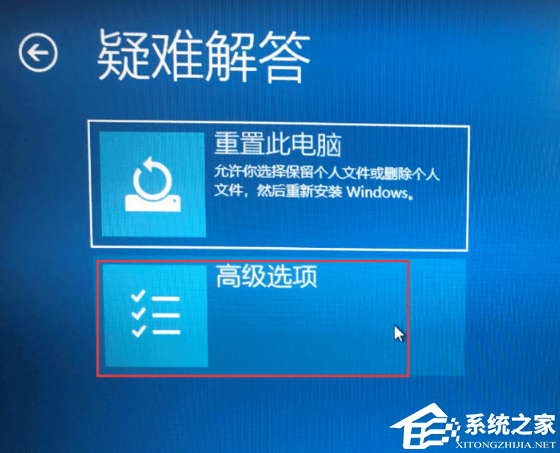



具体操作如下:
1. 首先我们打开并登录操作系统左下角。开始菜单上单击选择设置。
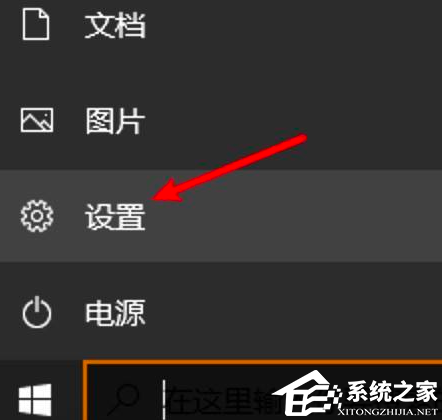
2. 我们在设置页面选择“更新和安全。
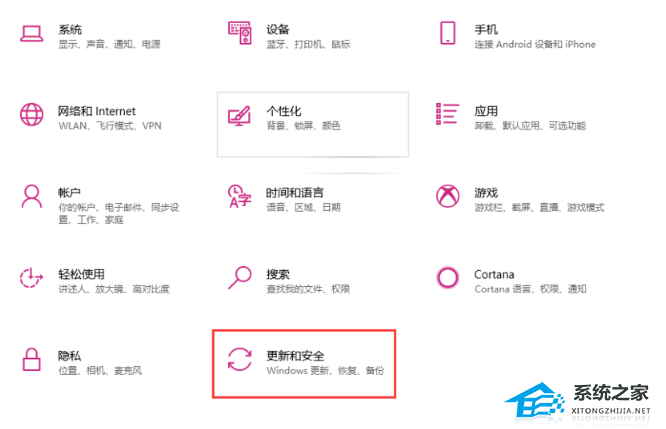
3. 我们在”更新和安全页面“找到左侧的恢复选项,在右侧选择”立即重新启动“。
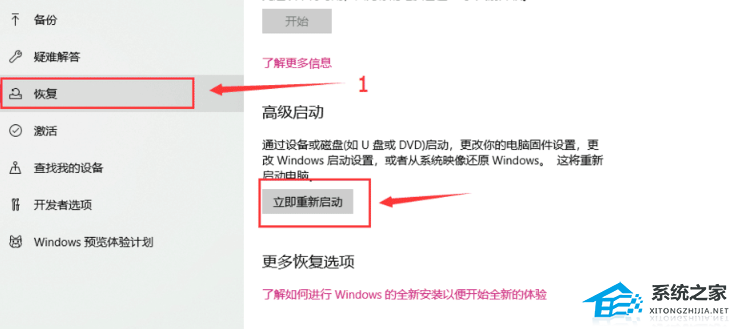
4. 在启动页面选择疑难解答。
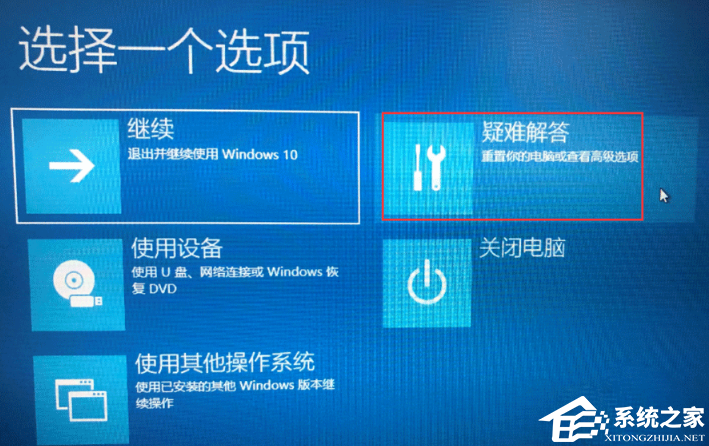
5. 进入疑难解答页面选择”高级选项“。
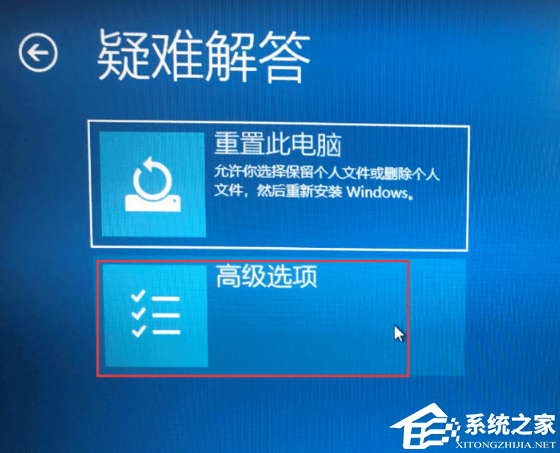
6. 在”高级选项“页面中选择”启动设置“。

7. 然后我们在启动设置页面选择”重启“。

8. 系统重新启动以后在启动设置页面按“7”7或者“F7”选择禁用驱动程序强制签名即可。

以上就是系统之家小编为你带来的关于“Win10电脑怎么关闭数字签名?”的全部内容了,希望可以解决你的问题,感谢您的阅读,更多精彩内容请关注系统之家官网。